1. nginx 소개
nginx는 로드 밸런싱 및 역방향 프록시에도 사용할 수 있는 웹 서버입니다. 현재 가장 일반적으로 사용되는 것은 로드 밸런싱입니다. 바이두 설치순서
1. nginx 및 관련 구성요소 다운로드
리눅스 시스템은 centos 6.5 64비트로 직접 전환해서 설치했습니다프로그램을 다운로드하려면 사용자 디렉토리에 들어가세요
관련 구성요소 다운로드
[root@localhost src]# wget http://nginx.org/download/nginx-1.10.2.tar.gz 省略安装内容... [root@localhost src]# wget http://www.openssl.org/source/openssl-fips-2.0.10.tar.gz 省略安装内容... [root@localhost src]# wget http://zlib.net/zlib-1.2.11.tar.gz 省略安装内容... [root@localhost src]# wget ftp://ftp.csx.cam.ac.uk/pub/software/programming/pcre/pcre-8.40.tar.gz 省略安装内容...
[root@localhost src]# yum install gcc-c++ 省略安装内容... 期间会有确认提示输入y回车 is this ok [y/n]:y 省略安装内容...
[root@localhost src]# tar zxvf openssl-fips-2.0.10.tar.gz 省略安装内容... [root@localhost src]# cd openssl-fips-2.0.10 [root@localhost openssl-fips-2.0.10]# ./config && make && make install 省略安装内容...
[root@localhost src]# tar zxvf pcre-8.40.tar.gz 省略安装内容... [root@localhost src]# cd pcre-8.40 [root@localhost pcre-8.40]# ./configure && make && make install 省略安装内容...
[root@localhost src]# tar zxvf zlib-1.2.11.tar.gz 省略安装内容... [root@localhost src]# cd zlib-1.2.11 [root@localhost zlib-1.2.11]# ./configure && make && make install 省略安装内容...
[root@localhost src]# tar zxvf nginx-1.10.2.tar.gz 省略安装内容... [root@localhost src]# cd nginx-1.10.2 [root@localhost nginx-1.10.2]# ./configure && make && make install 省略安装内容...
3. nginx 시작
먼저 nginx가 설치된 위치를 알아보세요
nginx 디렉토리에 들어가서 시작하세요
안 오류가 보고되었습니다. 공유 라이브러리를 로드하는 중 오류가 발생했습니다. libpcre.so.1: 공유 개체 파일을 열 수 없습니다. 해당 파일이나 디렉터리가 없습니다. 다음과 같이 해결하세요
1.用whereis libpcre.so.1命令找到libpcre.so.1在哪里 2.用ln -s /usr/local/lib/libpcre.so.1 /lib64命令做个软连接就可以了 3.用sbin/nginx启动nginx 4.用ps -aux | grep nginx查看状态 [root@localhost nginx]# whereis libpcre.so.1 [root@localhost nginx]# ln -s /usr/local/lib/libpcre.so.1 /lib64 [root@localhost nginx]# sbin/nginx [root@localhost nginx]# ps -aux | grep nginx
Linux 시스템의 그래픽 인터페이스를 입력하고 브라우저를 엽니다. localhost를 입력하면 nginx가 성공적으로 시작되었음을 나타내는 다음 그림이 표시됩니다
nginx 기본 작업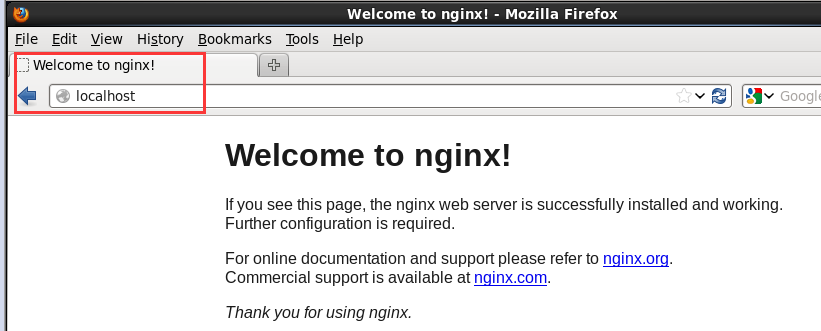
启动 [root@localhost ~]# /usr/local/nginx/sbin/nginx 停止/重启 [root@localhost ~]# /usr/local/nginx/sbin/nginx -s stop(quit、reload) 命令帮助 [root@localhost ~]# /usr/local/nginx/sbin/nginx -h 验证配置文件 [root@localhost ~]# /usr/local/nginx/sbin/nginx -t 配置文件 [root@localhost ~]# vim /usr/local/nginx/conf/nginx.conf
4. nginx의 간단한 구성
nginx의 conf 폴더에 있는 nginx 구성 파일을 엽니다. 디렉토리
vim 구문에 대한 간략한 소개
nginx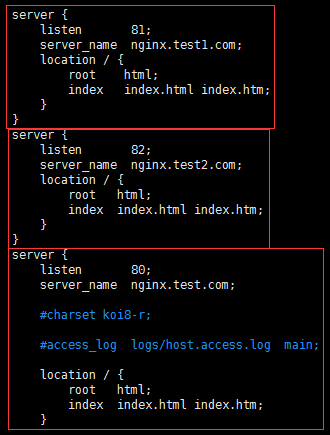
 5. 외부 네트워크 액세스 활성화
5. 외부 네트워크 액세스 활성화
Linux 시스템에는 기본적으로 방화벽 iptables 관리자가 있으며, 기본 원격 포트만 있습니다. 연결 포트 22가 활성화되고 나머지는 닫힙니다. 위에서 설정한 80 등도 닫혀 있으므로 먼저 응용 프로그램 포트를 열어야 합니다
방법 1
방화벽을 직접 닫아야 성능이 더 좋습니다. 보안이 취약한 경우에는 이 방법을 사용하시면 됩니다关闭防火墙 [root@localhost ~]# service iptables stop 关闭开机自启动防火墙 [root@localhost ~]# chkconfig iptables off [root@localhost ~]# chkconfig --list|grep ipt
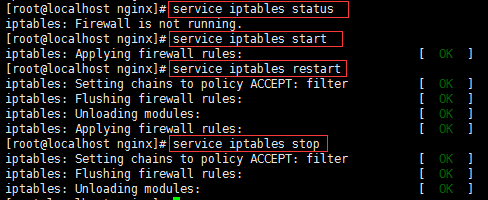 방법 2
방법 2
nginx가 설치된 컴퓨터 대신 다른 컴퓨터를 사용합니다. Windows 시스템을 사용하고 있습니다. "c:windowssystem32driversetc"
10.11.13.22 nginx 아래의 호스트에서 도메인 이름 리디렉션을 구성합니다. .test.com nginx.test1.com nginx.test2.com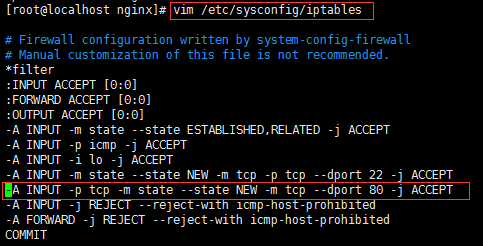 그런 다음 도메인 이름을 cmd하고 다시 핑하여 이 IP를 올바르게 가리키는지 확인하세요
그런 다음 도메인 이름을 cmd하고 다시 핑하여 이 IP를 올바르게 가리키는지 확인하세요
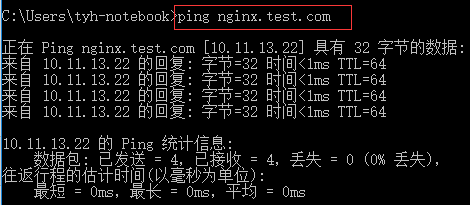

打开这台windows系统内的浏览器,输入nginx.test.com会得到以下结果,就说明外网访问成功
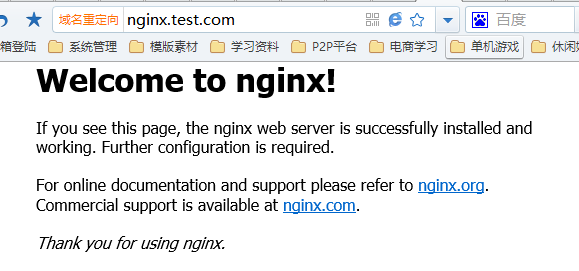
如果防火墙你依然启用,只是设置了启用端口,那我们访问81那个端口会发现无法访问,因为我并没有加入白名单
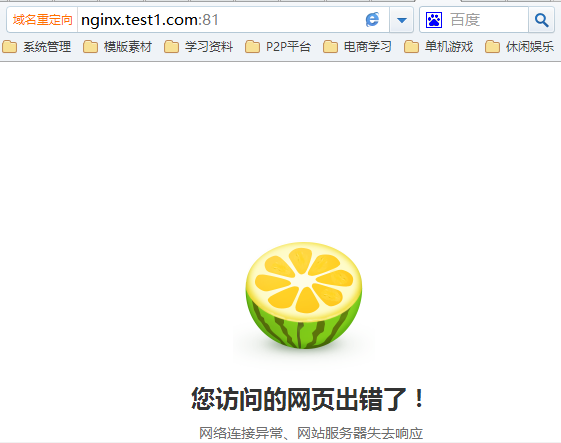
到此nginx服务器雏形部署完成。
6、nginx负载均衡配置
nginx集反向代理和负载均衡于一身,在配置文件中修改配就可以实现
首先我们打开配置文件
[root@localhost nginx]# vim conf/nginx.conf
每一个server就是一个虚拟主机,我们有一个当作web服务器来使用
listen 80;代表监听80端口
server_name xxx.com;代表外网访问的域名
location / {};代表一个过滤器,/匹配所有请求,我们还可以根据自己的情况定义不同的过滤,比如对静态文件js、css、image制定专属过滤
root html;代表站点根目录
index index.html;代表默认主页 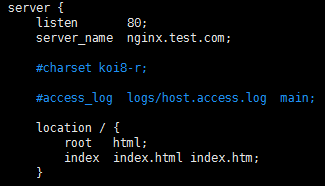
这样配置完毕我们输入域名就可以访问到该站点了。
负载均衡功能往往在接收到某个请求后分配到后端的多台服务器上,那我们就需要upstream{}块来配合使用
upstream xxx{};upstream模块是命名一个后端服务器组,组名必须为后端服务器站点域名,内部可以写多台服务器ip和port,还可以设置跳转规则及权重等等
ip_hash;代表使用ip地址方式分配跳转后端服务器,同一ip请求每次都会访问同一台后端服务器
server;代表后端服务器地址
server{};server模块依然是接收外部请求的部分
server_name;代表外网访问域名
location / {};同样代表过滤器,用于制定不同请求的不同操作
proxy_pass;代表后端服务器组名,此组名必须为后端服务器站点域名
server_name和upstream{}的组名可以不一致,server_name是外网访问接收请求的域名,upstream{}的组名是跳转后端服务器时站点访问的域名 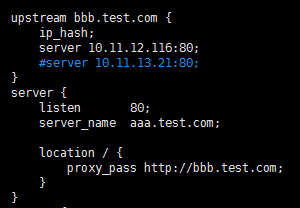
配置一下windows的host将我们要访问的域名aaa.test.com指向linux

因为硬件有限,我是将windows中的iis作为nginx的后端服务器,所以配置一下iis的站点域名
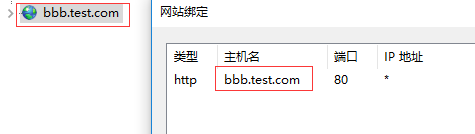
打开cmd再ping一下aaa.test.com确实指向linux系统了,再打开浏览器输入aaa.test.com会显示bbb这个站点就代表负载成功了。
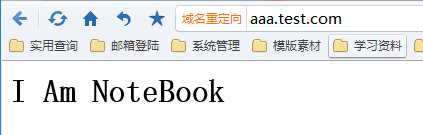
위 내용은 Centos 6.5 64비트에서 Nginx를 설치하고 배포하는 방법의 상세 내용입니다. 자세한 내용은 PHP 중국어 웹사이트의 기타 관련 기사를 참조하세요!